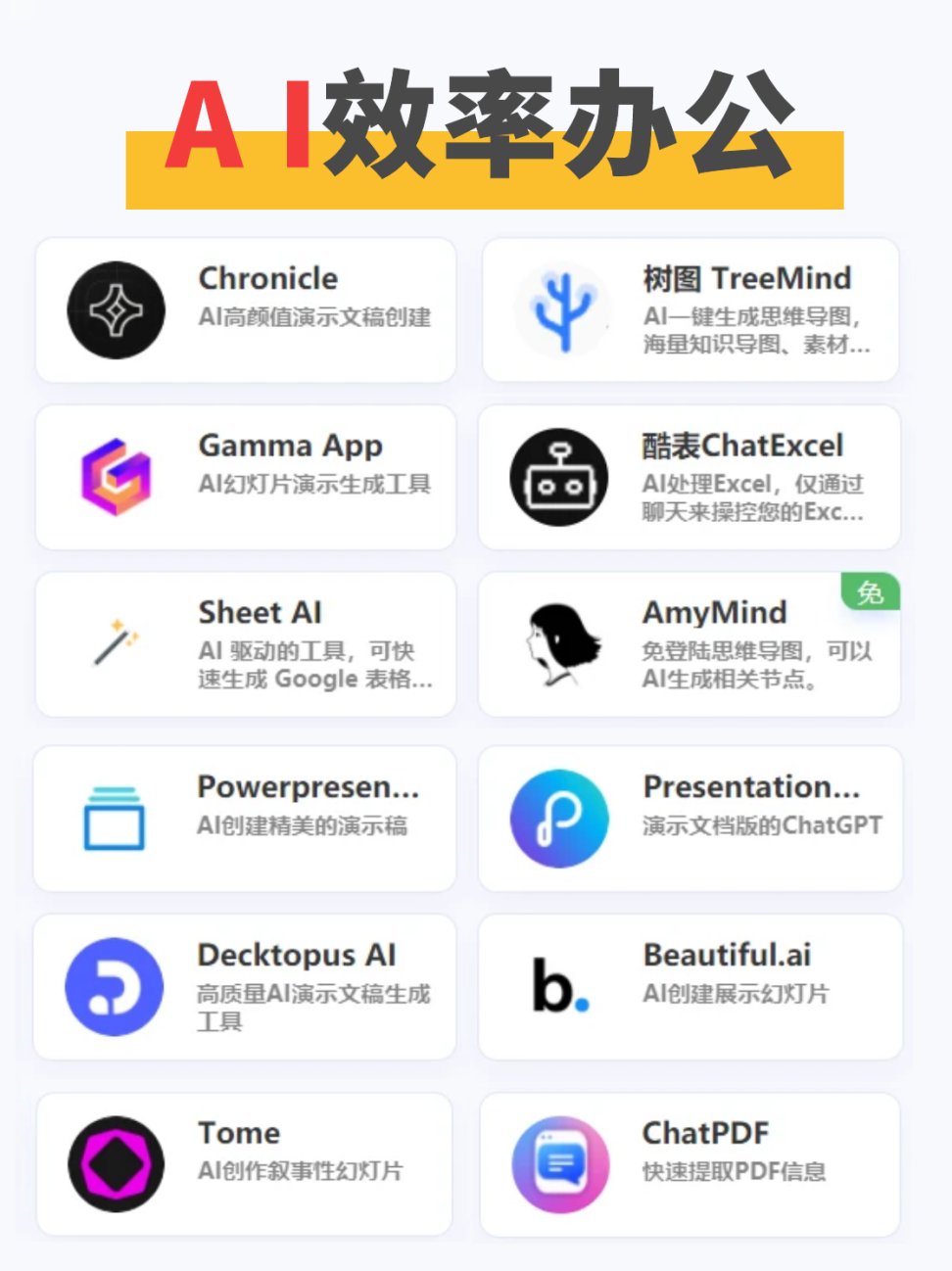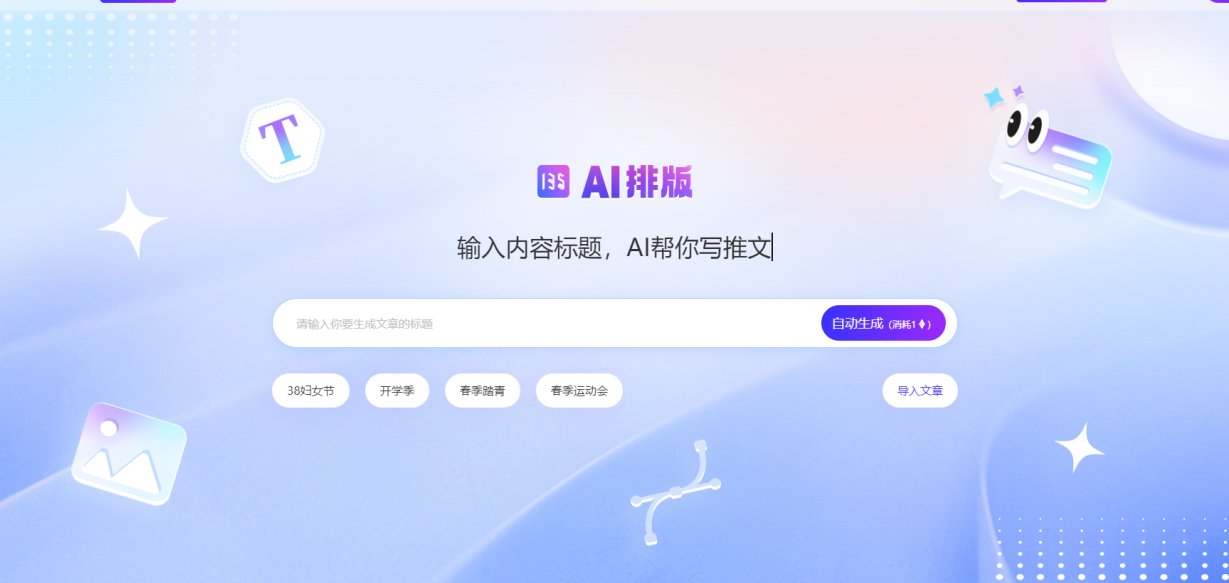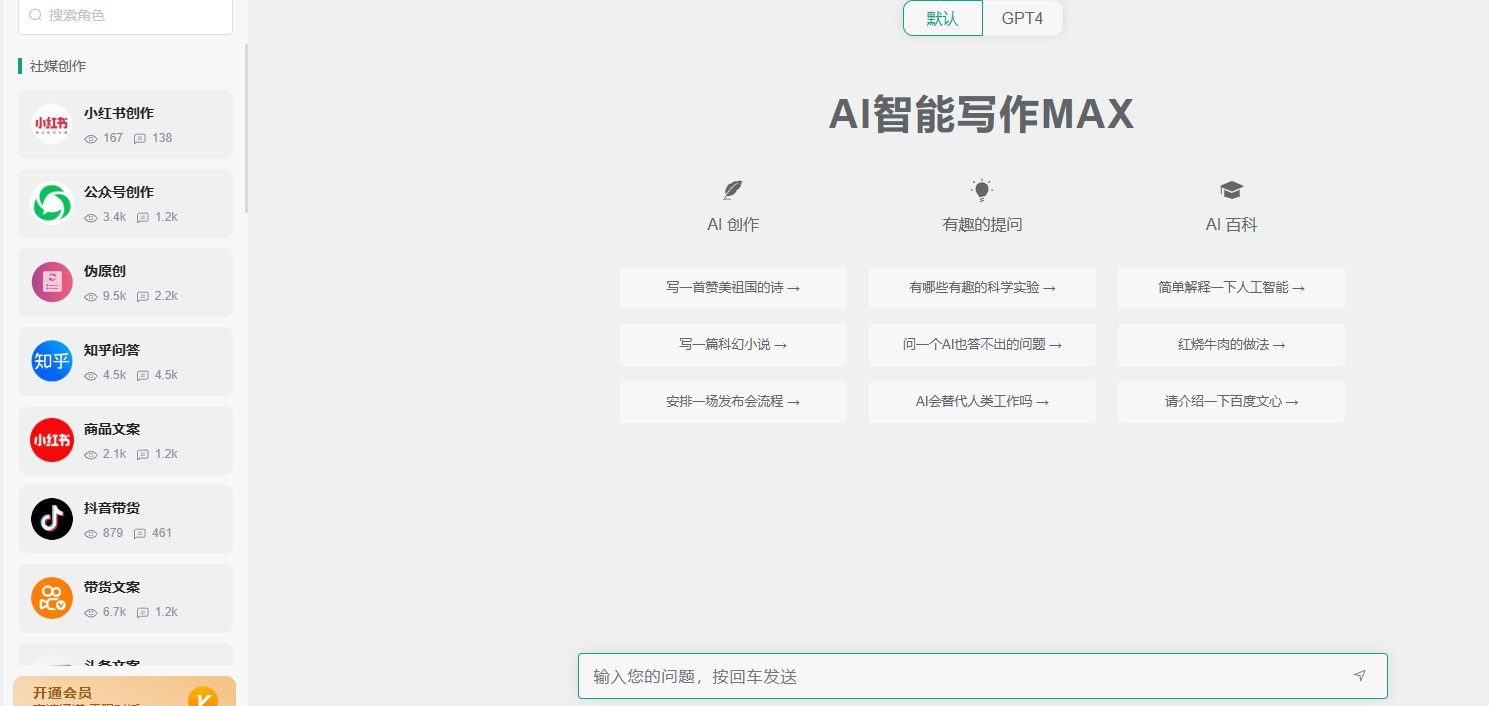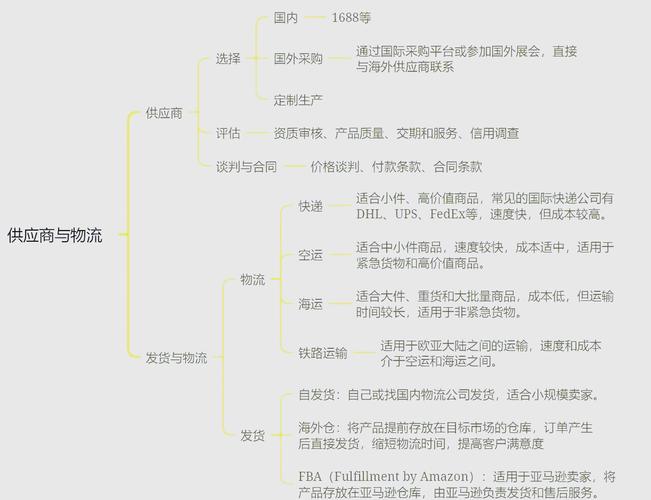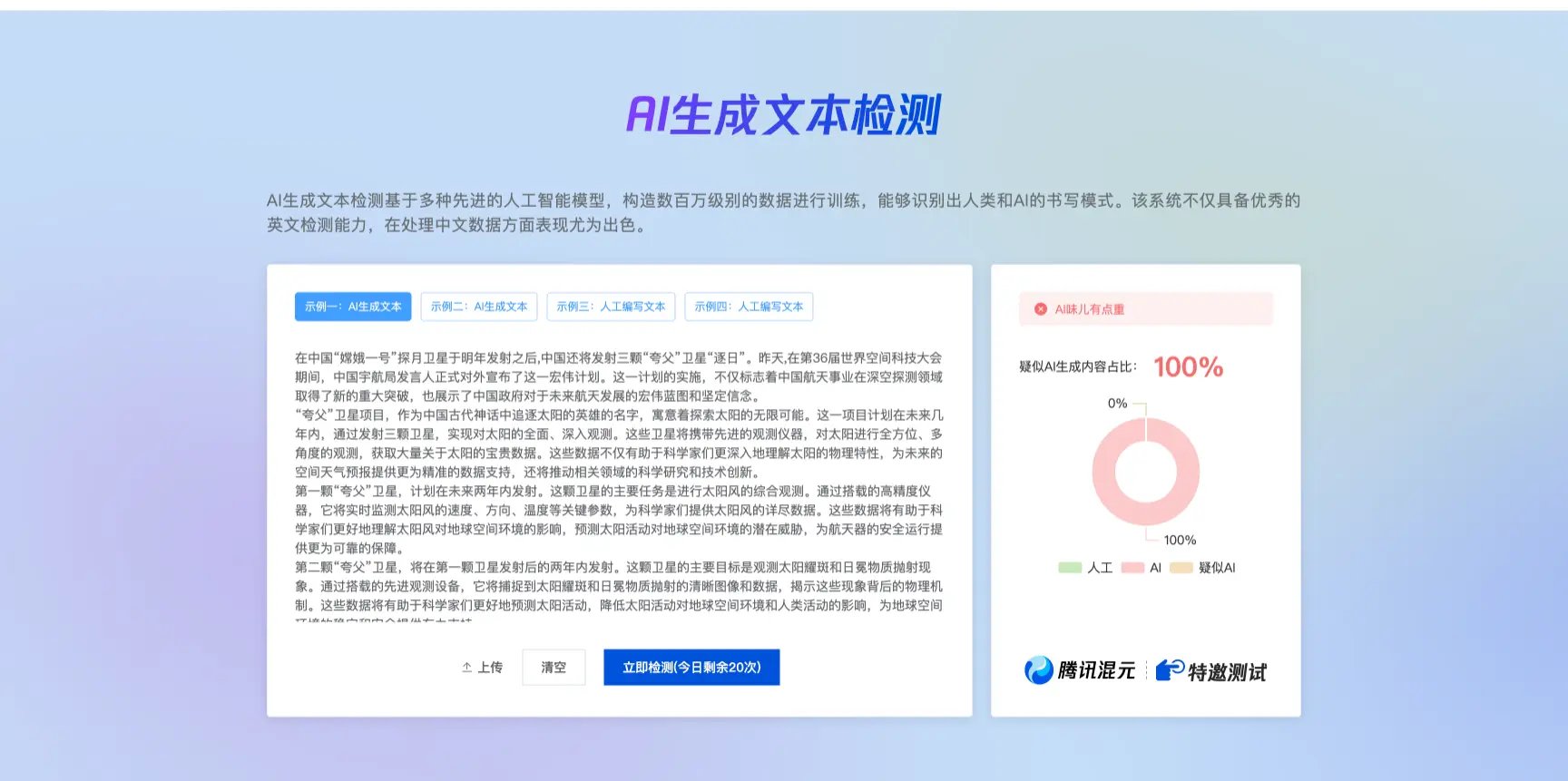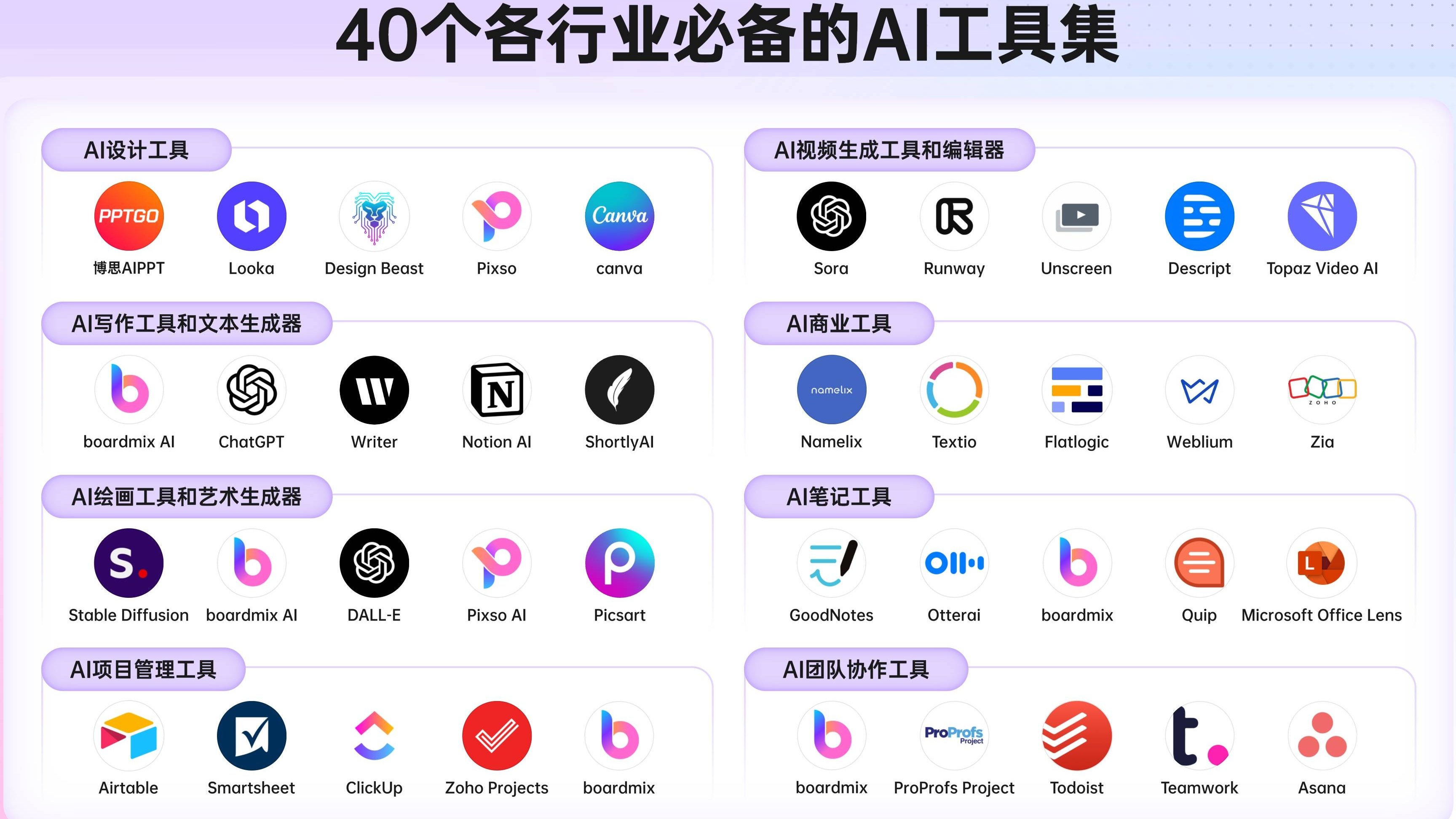? 快速上手:注册登录与界面熟悉
? 免费模板获取:海量资源随心选
- 主题模板搜索:点击左侧的 “模板” 按钮,进入主题模板页面。你可以在搜索框中输入关键词,比如 “邀请函”“节日”“招聘” 等,就能找到相关的模板。比如你要制作一个招聘邀请函,搜索 “邀请函”,就能看到各种样式的邀请函模板,点击即可使用。
- 分块使用模板:找到喜欢的模板后,你可以选择分块使用部分素材,也可以点击 “整套使用” 直接套用整个模板。比如你觉得某个模板的标题很吸引人,但部分不太适合,就可以只使用标题部分,再自己编辑内容。
- 保存自定义模板:如果你自己设计了一些固定格式的内容,比如文章头部的 “点击上方关注” 样式或底部的二维码样式,可以将其保存为模板。编辑完成后,点击右侧的 “保存模板”,设置好名称和介绍,下次使用时直接插入到文章顶端或尾部就可以了。
?️ 智能排版技巧:让文章更美观
- 字体、字号、颜色:建议使用 14-16px 的字号,颜色选择偏灰色(如 #595959),这样在手机上阅读更舒适。重点内容可以加粗或用红色、蓝色突出显示,但整篇文章的颜色不要超过三种。字体默认选择 “黑体” 即可,因为移动端对其他字体的支持可能不太好。
- 段落格式:段落之间建议空一行,避免内容过于紧凑。可以设置两端缩进,比如 8-15px,让文字看起来更整齐。不要使用首行缩进,这样在手机上阅读更方便。字间距设置在 1.5-2 之间,行间距选择 1-1.75,这样阅读起来更轻松。
- 图片替换与对齐:模板中的图片可以直接点击替换,上传自己的图片。图片要选择大小一致的,对齐方式选择居中对齐。如果文字设置了两端缩进,图片也要缩进同样的数值,保持整体美观。
- 图片滑动样式:365 编辑器还提供了图片滑动样式,比如左右滑动、上下滑动等。你可以在左侧素材区的 “交互” 分类中找到这些样式,点击使用后,替换图片即可实现滑动效果,让文章更有趣味性。
- 秒刷功能:将文字粘贴到编辑区后,选中文字,点击左侧素材区的样式,就能快速给文字套用样式。图文秒刷同理,选中图片和文字,点击图文素材即可。
- 一键排版:点击右侧的 “一键排版” 按钮,选择喜欢的排版类型,编辑器会自动根据内容进行排版,节省时间和精力。
? 实用功能:提升效率与体验
如果你运营多个微信公众号,可以在 365 编辑器中授权多个账号,通过一键切换功能方便地管理和发布内容。编辑好文章后,点击 “同步” 按钮,选择要发布的公众号,就能将文章直接同步到微信公众平台的素材管理中,无需重复复制粘贴,避免排版错位。
在编辑过程中,你可以随时点击右侧的 “预览” 按钮,查看文章在手机上的显示效果。编辑器还支持黑暗模式,在光线较暗的环境下使用更舒适,同时也能保护眼睛。
看到喜欢的素材,可以点击收藏,方便下次使用。你还可以创建分组,比如 “标题”“”“图文” 等,将素材分类保存,查找起来更快捷。
❓ 常见问题解答:解决使用中的困扰
为了保证内容安全,365 编辑器的文章分享功能需要审核。不过审核不影响同步到公众号,同步后的文章可以直接在公众号后台发布。如果你的历史文章无违规内容,开通一年高级会员后可获得免审资格,文章无需审核即可分享。
如果从 Word 等办公软件复制内容到编辑器,记得先清除格式再粘贴,避免格式错乱。使用同步公众号功能也能减少排版异常的情况。
如果图片在手机上显示异常,检查一下图片是否上传成功,或者是否使用了不支持的格式。另外,图片的大小和尺寸也可能影响显示效果,建议使用合适大小的图片。